Tara Görünümü
Öğeye ve kullanıma göre çeşitli tarama işlemleri gerçekleştirebilirsiniz.
Tara (Scan) görünümüne geçmek için ekranın sol tarafındaki Genel Menü'de Tara (Scan) seçeneğini tıklatın.
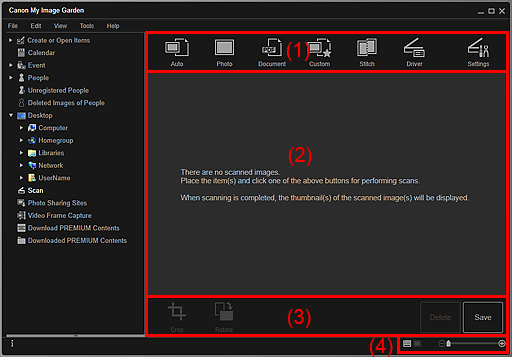
- (1) Tarama Düğmeleri Alanı
- (2) Taranan Resmin Küçük Resimleri Alanı
- (3) İşlem Düğmeleri
- (4) Görüntü Boyutu Ayarlama Çubuğu
(1) Tarama Düğmeleri Alanı
 Otomatik (Auto)
Otomatik (Auto)- Yerleştirilen öğelerin türlerini otomatik olarak algılayarak kolaylıkla tarama yapmanızı sağlar.
 Fotoğraf (Photo)
Fotoğraf (Photo)- Fotoğraf olarak yerleştirilen öğeleri tarar.
 Belge (Document)
Belge (Document)- Belge olarak yerleştirilen öğeleri tarar.
 Özel (Custom)
Özel (Custom)- Sık kullanılan olarak belirtilen ayarlarla tarar.
 Birleştir (Stitch)
Birleştir (Stitch)-
Taranan resimleri tek bir resimde birleştirir.
IJ Scan Utility uygulamasını başlatmak için tıklatın.
Daha fazla ayrıntı için, Ana Sayfa'yı tıklatıp modelinize ilişkin Çevrimiçi El Kitabı'nın üst sayfasına geri dönün ve "Plakadan Daha Büyük Öğeleri Tarama (Resim Birleştirme)" bölümünü aratın.
 Sürücü (Driver)
Sürücü (Driver)-
Gelişmiş ayarlarla fotoğrafları ve belgeleri tarayabileceğiniz ScanGear (tarayıcı sürücüsü) uygulamasını açar.
ScanGear uygulamasını başlatmak için tıklatın.
Daha fazla ayrıntı için, Ana Sayfa'yı tıklatıp modelinize ilişkin Çevrimiçi El Kitabı'nın üst sayfasına geri dönün ve "Uygulama Yazılımını (ScanGear) Kullanarak Tarama" bölümünü aratın.
 Ayarlar (Settings)
Ayarlar (Settings)-
Gelişmiş tarama ayarları yapabilirsiniz.
IJ Scan Utility uygulamasını başlatmak için tıklatın.
Daha fazla ayrıntı için, Ana Sayfa'yı tıklatıp modelinize ilişkin Çevrimiçi El Kitabı'nın üst sayfasına geri dönün ve "Ayarlar İletişim Kutusu" bölümünü aratın.
(2) Taranan Resmin Küçük Resimleri Alanı
Taranan resimlerin küçük resimlerini ve dosya adlarını görüntüler.
(3) İşlem Düğmeleri
 Not
Not
 (Önceki Dosya/Sonraki Dosya) yalnızca ayrıntılar görünümünde gösterilir.
(Önceki Dosya/Sonraki Dosya) yalnızca ayrıntılar görünümünde gösterilir.- Sil (Delete) ve Kaydet (Save) yalnızca küçük resim görünümünde çıkar.
 Kırp (Crop)
Kırp (Crop)- Taranan resimleri kırpabileceğiniz Kırp görünümüne geçiş yapar.
 Döndür (Rotate)
Döndür (Rotate)- Her tıklattığınızda taranan resmi saat yönünde 90 derece döndürür.
- Sil (Delete)
- Taranan resimleri silebilirsiniz.
- Kaydet (Save)
- Taranan resimleri kaydedebileceğiniz Kaydet iletişim kutusunu görüntüler.
 (Önceki Dosya/Sonraki Dosya)
(Önceki Dosya/Sonraki Dosya)- Birden çok taranan resim olduğunda, görüntülenen resmi değiştirir.
(4) Görüntü Boyutu Ayarlama Çubuğu
 (Küçük Resim Görünümü)
(Küçük Resim Görünümü)- Resimlerin küçük resimleri görüntüsüne geçiş yapar.
 (Ayrıntılar Görünümü)
(Ayrıntılar Görünümü)- Resmi önizlemek için görünümü değiştirir.
 (Tam Resim Görünümü)
(Tam Resim Görünümü)- Ayrıntılar görünümündeyken, önizlemeyi alan boyutuna sığdırır.
 (Küçült/Büyüt)
(Küçült/Büyüt)- Görüntü boyutunu küçültmek veya büyütmek için
 (Küçült) ya da
(Küçült) ya da  (Büyüt) seçeneğini tıklatın. Kaydırıcıyı sürükleyerek de görüntü boyutunu istediğiniz gibi değiştirebilirsiniz.
(Büyüt) seçeneğini tıklatın. Kaydırıcıyı sürükleyerek de görüntü boyutunu istediğiniz gibi değiştirebilirsiniz.

